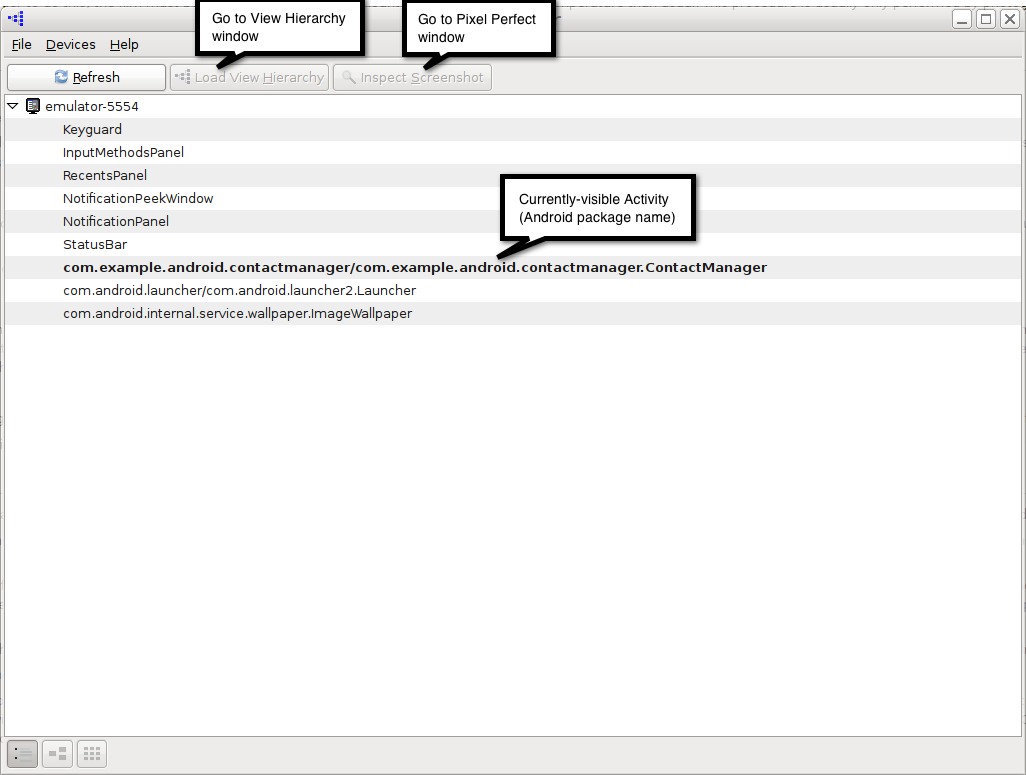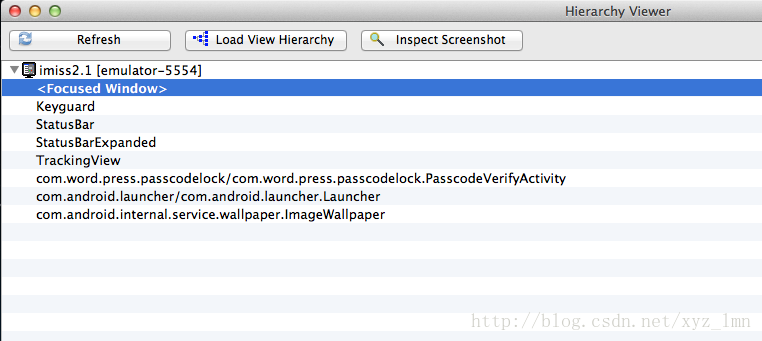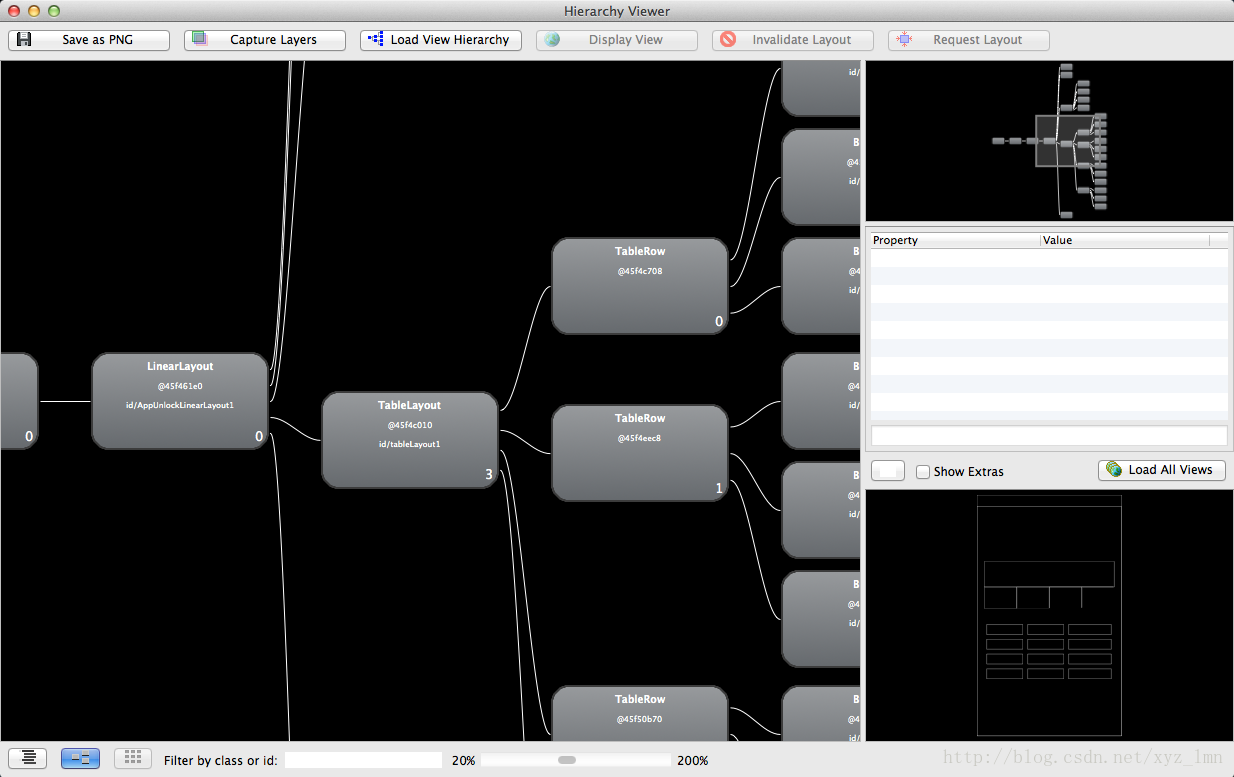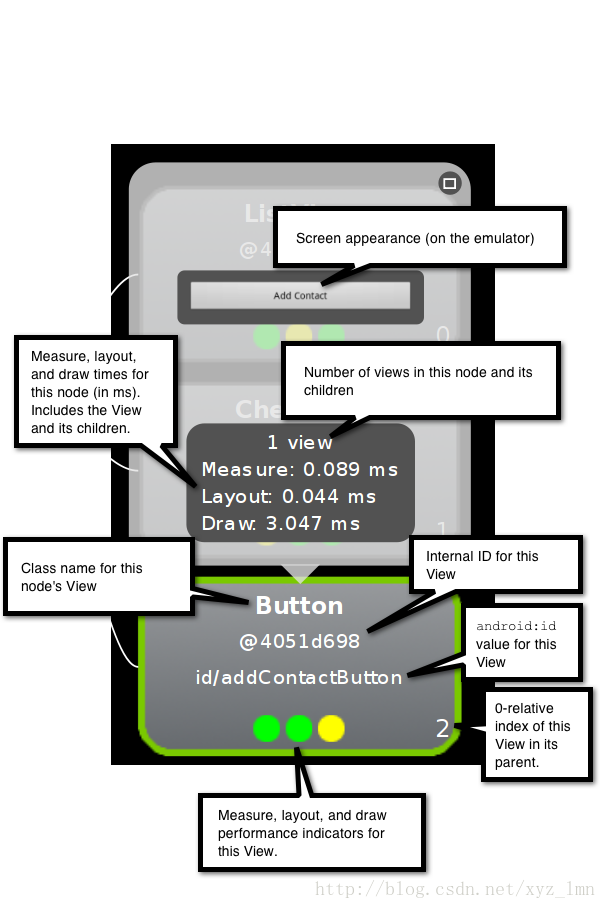Android UI 優化——使用HierarchyViewer工具
進入正題,我們這一篇文章會提到為什麼使用HierarchyViewer,怎麼使用HierarchyViewer,後者內容會多一下。
為什麼使用HierarchyViewer
不合理的佈局會使我們的應用程式UI效能變慢,HierarchyViewer能夠視覺化的角度直觀地獲得UI佈局設計結構和各種屬性的資訊,幫助我們優化佈局設計。HierarchyViewer是我們優化程式的工具之一,它是Android自帶的非常有用的工具,可以幫助我們更好地檢視和設計使用者介面(UI),絕對是UI檢視的利器。
怎麼使用HierarchyViewer
Hierarchy Viewer是隨Android SDK釋出的工具,
1)連線裝置真機或者模擬器(真機可能無法連線,我用的2.3,連線上了,沒讀到內容);
2)啟動你要觀察的應用。
3)開啟Hierarchyviewer,點選hierarchyviewer檔案即可。連線後如下圖,這個圖是在官方文件獲取的。
4)雙擊最上面的,如下圖的<Focused Window>,這個是當前視窗,載入完畢後會顯示當前介面層次結構。
5)觀察層次結構圖,這個圖有點大,可以拖動。View Hierarchy視窗顯示了Activity的所有View物件,選中某個View還可以檢視View的具體資訊,最好選擇工具中的Show Extras選項。
6)觀察單個view,選擇單個view後會出現如下圖所示圖形。這裡會看到Measure、Layout、Draw的耗時。
View Hierarcy 同時能幫助你識別渲染效能比較低的部分。View節點中帶有紅色或黃色的點代表速度較慢的View物件。如單步執行應用程式那樣,你可以這樣來判斷某個View 速度一直很慢,還是隻在某個特定環境下速度才慢。
請注意,低效能並不表示一定有問題,特別像是ViewGroup物件,View的子節點越多,結構越複雜,效能越差。
View Hierarchy 視窗還可以幫助你找到效能問題。只要看每個View節點的效能指標(顏色點)就可以,你可以看到測量(佈局或繪製)最慢的View物件是哪個,這樣你就能快速確定,要優先察看哪個問題。
/*** @author 張興業* http://blog.csdn.net/xyz_lmn* iOS入門群:83702688
* android開發進階群:241395671*/
參考: